热门标签
热门文章
- 1【幻兽帕鲁】自建服务器教程,新手一键部署幻兽帕鲁流程_幻兽帕鲁网站源码
- 2Android apk增量升级_apk patch diff
- 3Linux服务:Nginx服务部署及基础配置_nginx -g daemon off
- 42020-12-17_如下try-except的基本语法格式中,当执行<语句块1>时,不管产生了何种异常,一定会执
- 5【深度学习:大模型微调】如何微调SAM
- 6torch.load() 、torch.load_state_dict() 详解
- 7String字符串常用的提取方法&验证邮箱的格式是否符合规范
- 8【Unity3D】广告牌特效_unity 广告牌
- 9原理和代码解读:用Diffusion Models高清图像修复(Image Inpainting)_diffusion model inpainting 背景
- 10【教3妹学编程-算法题】匹配模式数组的子数组数目 I
当前位置: article > 正文
安装慢_安装SolidWorks2019每次启动都很慢的解决方法
作者:菜鸟追梦旅行 | 2024-02-21 01:47:52
赞
踩
solidworks2019初始化vba引擎很慢
最近有学员安装SolidWorks2019的过程中遇到一些问题,安装好了软件,启动过程中非常的慢,要几分钟时间,甚至更久,今天就把SolidWorks2019安装后启动慢的问题解决一下。
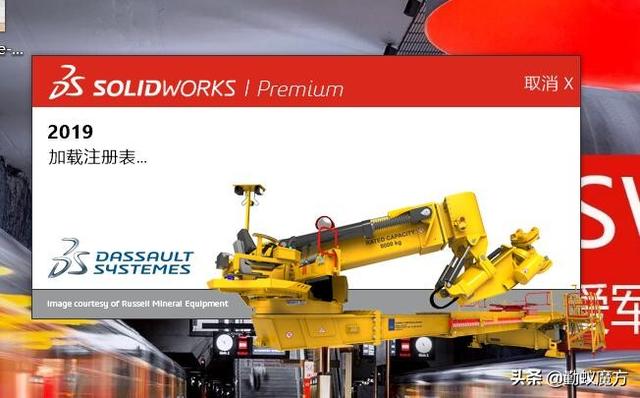
SolidWorks2019启动缓慢解决方案:
非常简单,二步就可以解决。
1、找到C:ProgramDataFLEXnet文件夹。如果没找到,看下面的操作(一般这个ProgramData文件夹都是隐藏的)
如果你是win10系统:
①打开C盘,然后点击顶部的【查看】-【选项】如下图所示:
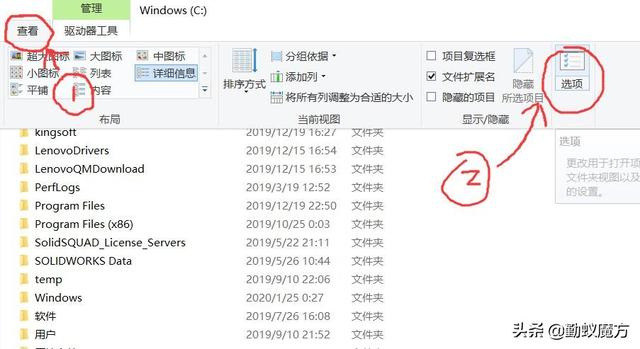
②然后我们打开了文件夹选项,点击查看-找到显示隐藏的文件、文件夹和驱动器,并选中,如下图所示:
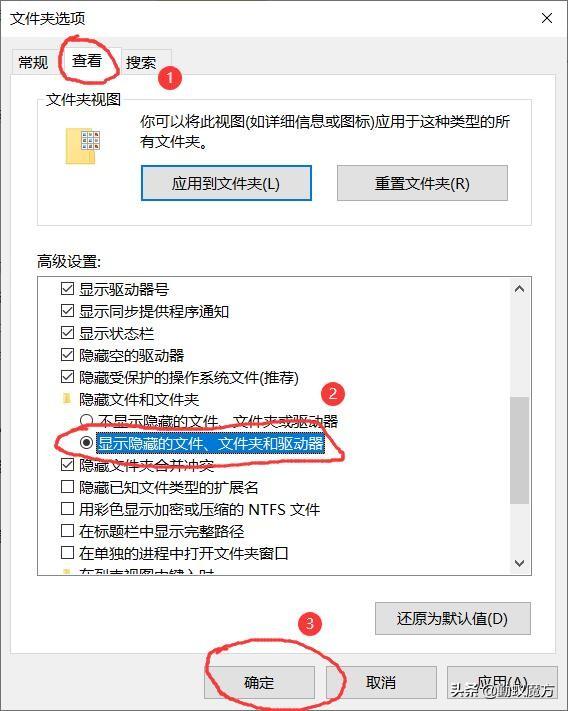
这样我们就可以在C盘找到ProgramData文件夹和里面的FLEXnet文件夹啦。
2、找到C:ProgramDataFLEXnet文件夹之后打开,将下面的图示文件sw_D_三个文件删除,或者剪切到别的地方备份,如果不行好在粘回来(推荐)。
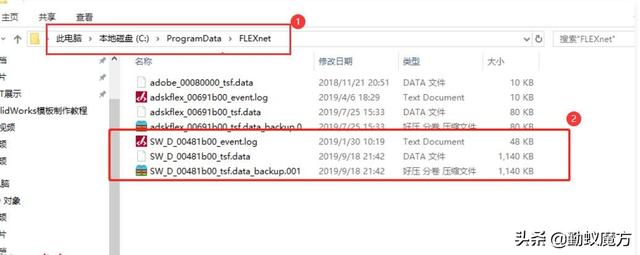
这样之后,我们就可以重启我们的SolidWorks2019软件,然后你会惊奇地发现,在10秒左右就可以启动SolidWorks2019啦。
3.最后我们再把文件的隐藏复原。就是再调整到原来隐藏的状态。
感谢大家对SW实战营的支持,了解更多SW实战营项目课程,提高设计技能。
声明:本文内容由网友自发贡献,不代表【wpsshop博客】立场,版权归原作者所有,本站不承担相应法律责任。如您发现有侵权的内容,请联系我们。转载请注明出处:https://www.wpsshop.cn/w/菜鸟追梦旅行/article/detail/121452
推荐阅读
相关标签


